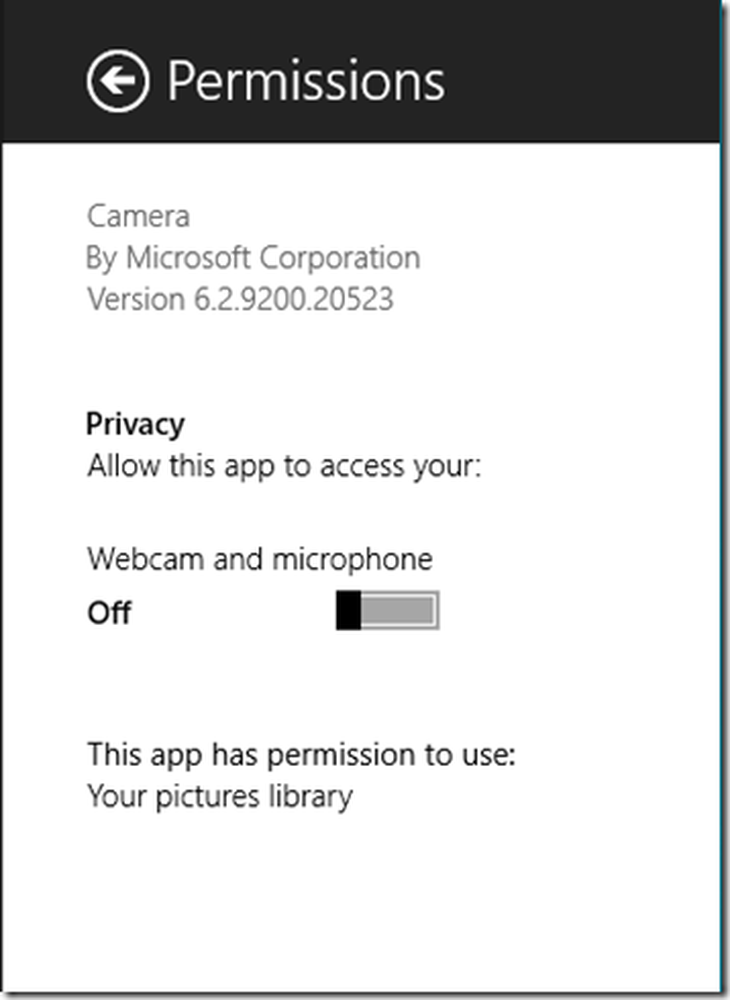Denne applikasjonen ble ikke installert, Feilkode 0x8024001e
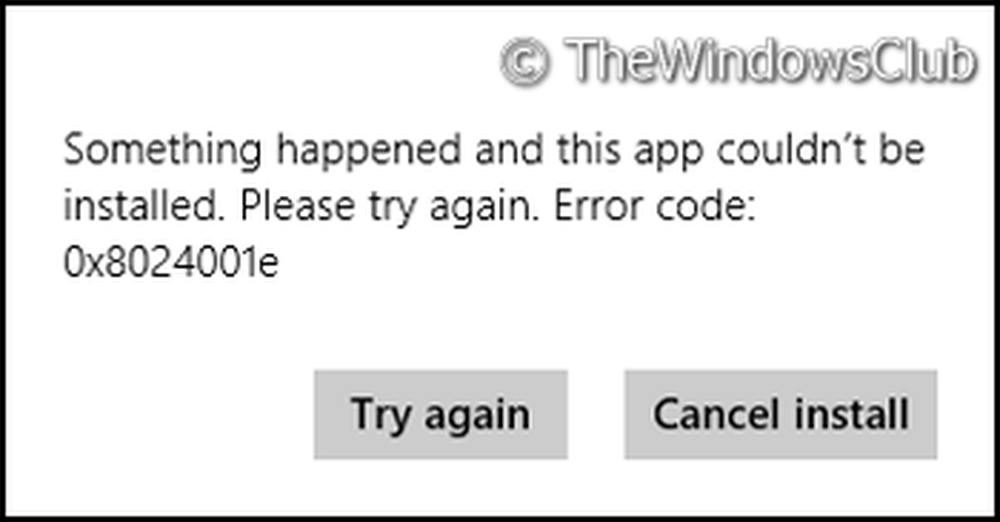
Windows Store er trolig den beste måten å få nye ting på i Windows 8, men noen ganger kan det skremme deg med feilmeldinger. Som i det siste har vi dekket reparasjon på ikke å installere apper, Feil 0x80073cf9, feil 0x8024600e når du prøver å installere eller oppdatere Windows Store Apps. I dag skal vi løse et lignende problem med Windows Store mens du installerer oppdateringer eller nye apper.
Denne applikasjonen ble ikke installert, prøv igjen, Feilkode 0x8024001e
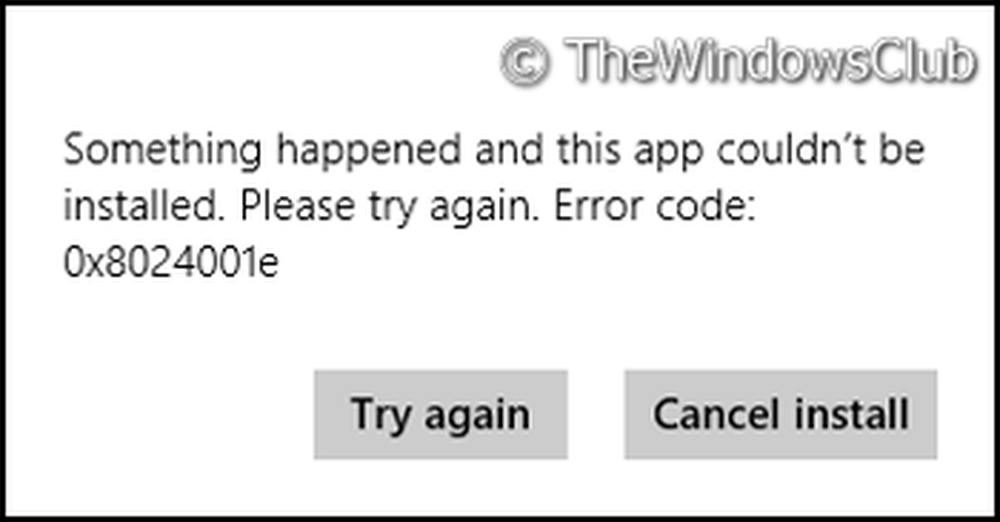
Vi anbefaler deg alltid å tilbakestille appbufferen før du foretar en ny nedlasting ved hjelp av Windows Store. I enkelte scenarier kan du motta feilen selv etter at du har tilbakestilt appbufferen, fordi dette ikke kan garanteres. Men la oss se hvordan du fikser feilen 0x8024001e som mottatt under forsøk på oppdateringer for nye apper i butikken.
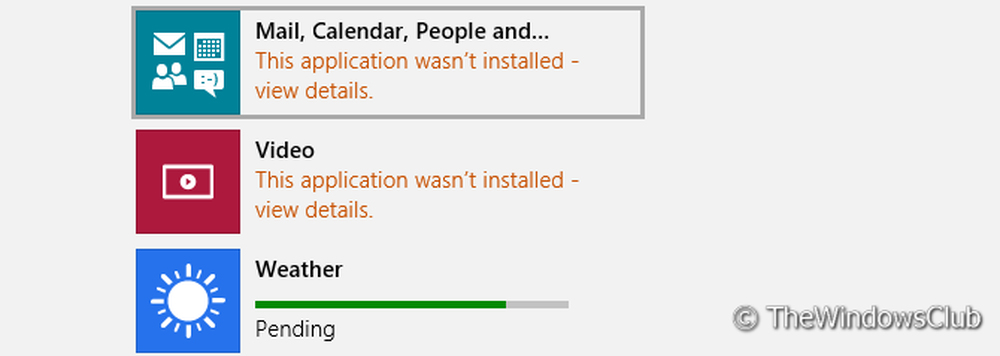
Problemet ligner på feilen 0x8024600e, men dessverre blir det ikke løst ved bruk av 0x8024600e. Vi prøvde Windows App-feilsøkingsprogrammet for å løse det, men det oppsto noen feil relatert til videodrivere. Men til slutt virket dette.
1. Åpen Ledeteksten med administrative rettigheter.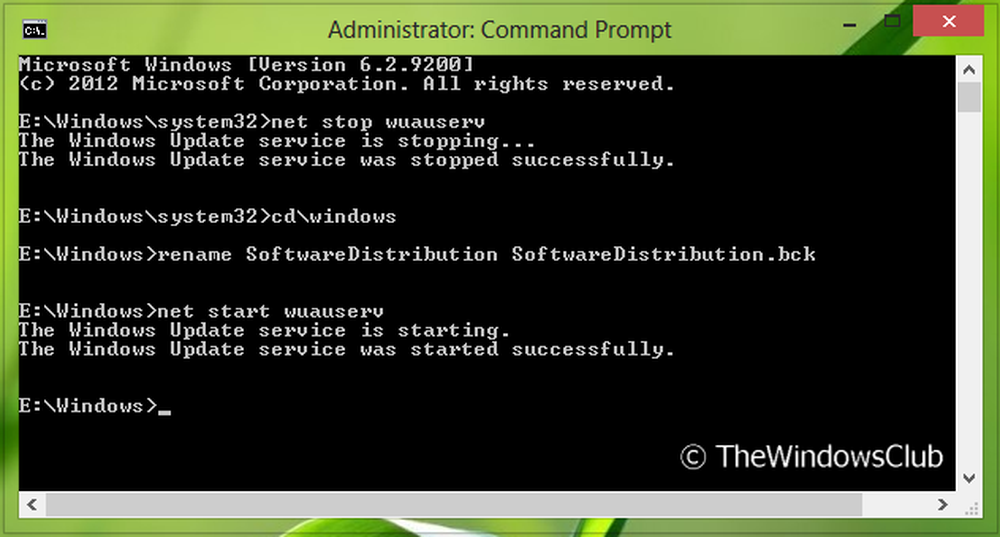
2. Skriv følgende kommandoer en etter en:
- netto stopp wuauserv
- cd \ windows
- endre navn på SoftwareDistribution SoftwareDistribution.bck
- nettstart wuauserv
3. Det er det! Problemet ditt bør løses nå. Du kan lukke Ledeteksten og start på nytt.
Håper du finner artikkelen nyttig.
Flere apper feilsøkingsposter kan du sjekke ut:- Feilsøk og reparer Apps-problemer med Feilsøking for Windows Apps
- Fix: Metrofliser svarer ikke i Windows
- Feilkode 0x8024600e Når du prøver å installere eller oppdatere Windows Store-apper
- Kan ikke oppdatere Windows Store-applikasjoner på Windows
- Tilfeldig Windows Metro App krasjer og fryser
- Fiks: Windows Store-programmer krasjer i Windows, ved å utføre Clean Uninstall ved hjelp av PowerShell.